
发布时间:2021-07-13 13: 54: 26
随着手机使用率的增加,越来越多的人会用手机来拍照。相比于相机,手机更加方便。
同样是走到哪就可以拍到哪,手机在身边的几率就比相机高很多。
但里面的空间就不一样了,相机里面一般只存储照片。而手机还需要存储别的东西。
当在清理手机空间的时候,如果在清理的时候遇到照片太多看不过来时,很容易一不小心就删除掉了自己所需要的照片。
但是EasyRecovery软件可以帮你恢复不小心删除的照片。本章内容就教大家使用EasyRecovery 14个人版(Win系统)软件来恢复误删的照片。
要找到恢复照片选项其实很简单,只要在EasyRecovery软件的主界面上找到“多媒体文件”。然后看到“照片”,勾选起来就可以了。
这里可以恢复JPG、PNG、BMP等照片类型。确定好“图片”后我们就可以点击“下一个”然后选择恢复的位置。
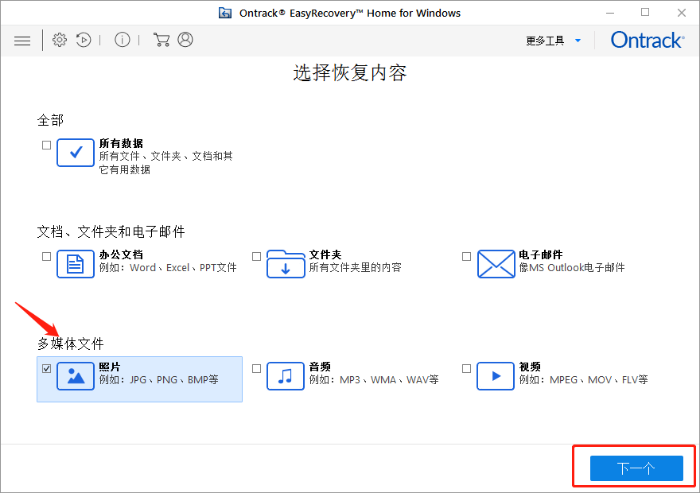
这里就提供了“已连接硬盘”和“共同位置”两种位置选择。
如果想恢复硬盘里面的照片,就可以在“已连接硬盘”中选择硬盘进行扫描。或者可以在“共同位置”中选择桌面或者是文件中恢复照片。
在这里我就选择了C盘。选择好后就可以点击“扫描”。
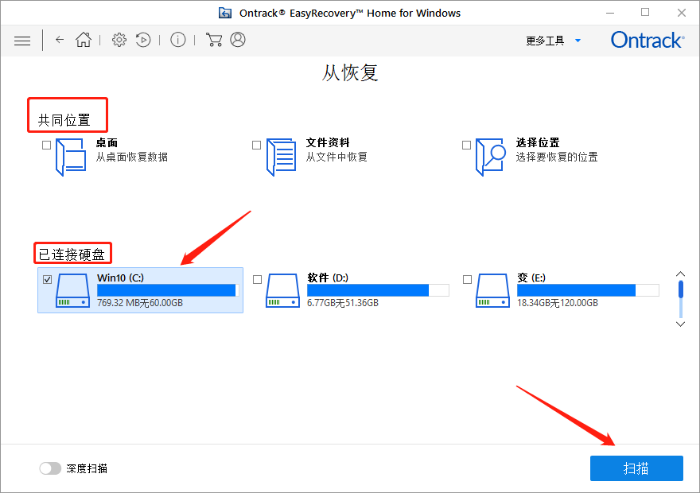
扫描完成后,它就会弹出“成功完成扫描”界面。我们点击“关闭”,之后就可以恢复照片了。
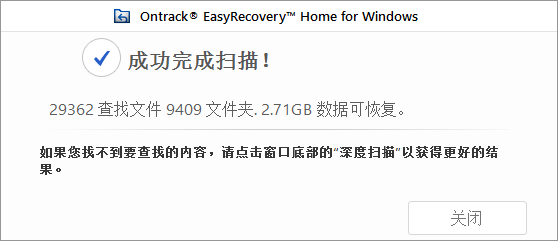
我们可以在恢复界面寻找到自己想要照片进行恢复。而软件提供了“文件类型”和“树状视图”两种方式让我们寻找。
如果恢复的照片很多,建议使用“文件类型”搜索。它会把所有照片都放在一个文件夹进行显示。

而“树状视图”会按照硬盘目录来分层显示文件夹,用户可以按照位置来寻找照片。这个方法适合知道照片在哪个位置被删了的用户。
找到想要恢复的照片后就可以点击“恢复”进行照片恢复。

以上就是使用EasyRecovery软件来恢复误删照片的方法,如有需要可以尝试使用。如需更多功能,请搜索EasyRecovery中文官网进行了解学习。
作者:茂杨
展开阅读全文
︾